Переработанный пульт Siri Remote второго поколения от Apple оснащен сенсорным кликпадом, который можно использовать для навигации по меню, а также для перемотки видео вперед и назад.

При первом использовании пульта Siri Remote отслеживание касаний включено по умолчанию, но если вам не подходит чувствительность или вы просто не привыкли использовать сенсорное управление на пульте, вы всегда можете настроить его или отключить.
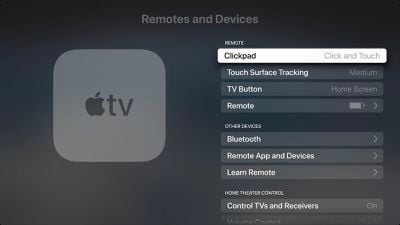
Изменение функциональности кликпада Siri Remote
- Запустите приложение Настройки на вашем Apple TV.
- Выберите Пульты и устройства.
- Выберите Кликпад.
- Выберите Нажатие и касание, чтобы разрешить как нажатия, так и отслеживание касаний, или Только нажатие, чтобы отключить отслеживание касаний.
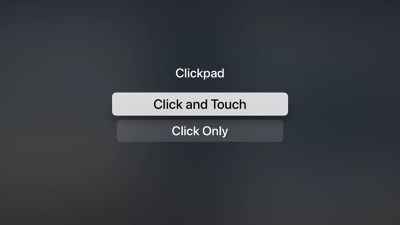
Изменение чувствительности отслеживания Siri Remote
- Запустите приложение Настройки на вашем Apple TV.
- Выберите Пульты и устройства.
- Выберите Отслеживание касаний.
- Выберите Быстро, чтобы небольшие движения пальца перемещались дальше по экрану Apple TV, или Медленно, чтобы уменьшить чувствительность отслеживания.
![]()
Если у вас возникли проблемы с перемоткой видео, когда воспроизведение приостановлено, ознакомьтесь с нашим мини-руководством, чтобы убедиться, что вы используете правильный жест кликпада.

















